java运行环境jre小解
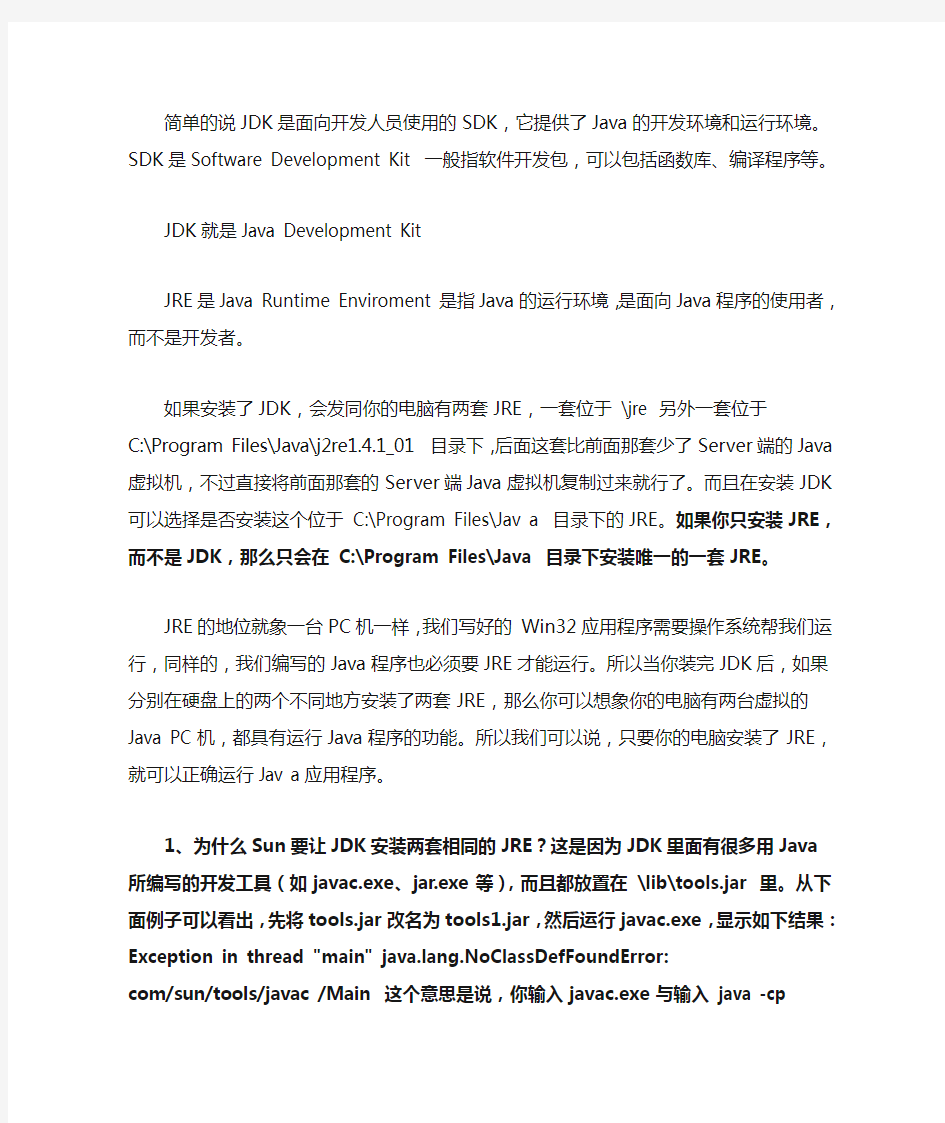

简单的说JDK是面向开发人员使用的SDK,它提供了Java的开发环境和运行环境。SDK 是Software Development Kit 一般指软件开发包,可以包括函数库、编译程序等。
JDK就是Java Development Kit
JRE是Java Runtime Enviroment是指Java的运行环境,是面向Java程序的使用者,而不是开发者。
如果安装了JDK,会发同你的电脑有两套JRE,一套位于\jre 另外一套位于C:\Program Files\Java\j2re1.4.1_01 目录下,后面这套比前面那套少了Server端的Java虚拟机,不过直接将前面那套的Server端Java虚拟机复制过来就行了。而且在安装JDK可以选择是否安装这个位于C:\Program Files\Jav a 目录下的JRE。如果你只安装JRE,而不是JDK,那么只会在C:\Program Files\Java 目录下安装唯一的一套JRE。
JRE的地位就象一台PC机一样,我们写好的Win32应用程序需要操作系统帮我们运行,同样的,我们编写的Java程序也必须要JRE才能运行。所以当你装完JDK后,如果分别在硬盘上的两个不同地方安装了两套JRE,那么你可以想象你的电脑有两台虚拟的Java PC 机,都具有运行Java程序的功能。所以我们可以说,只要你的电脑安装了JRE,就可以正确运行Jav a应用程序。
1、为什么Sun要让JDK安装两套相同的JRE?这是因为JDK里面有很多用Java所编写的开发工具(如javac.exe、jar.exe等),而且都放置在\lib\tools.jar 里。从下面例子可以看出,先将tools.jar改名为tools1.jar,然后运行javac.exe,显示如下结果:Exception in thread "main" https://www.360docs.net/doc/788115807.html,ng.NoClassDefFoundError: com/sun/tools/javac /Main 这个意思是说,你输入javac.exe与输入java -cp c:\jdk\lib\tools.jar
com.sun.tools.javac.Main 是一样的,会得到相同的结果。从这里我们可以证明javac.exe 只是一个包装器(Wrapper),而制作的目的是为了让开发者免于输入太长的指命。而且可以发现\lib目录下的程序都很小,不大于2 9K,从这里我们可以得出一个结论。就是JDK 里的工具几乎是用Java所编写,所以也是Java应用程序,因此要使用JDK所附的工具来开发Java程序,也必须要自行附一套JRE才行,所以位于C:\Program Files\Java目录下的那套JRE就是用来运行一般Java程序用的。
2、如果一台电脑安装两套以上的JRE,谁来决定呢?这个重大任务就落在java.exe身上。Java.exe的工作就是找到合适的JRE来运行Java程序。Java.exe依照底下的顺序来查找JRE:自己的目录下有没有JRE;父目录有没有JRE;查询注册表:
[HKEY_LOCAL_MACHINE\SOFTWARE\JavaSoft\Java Runtime Environment] 所以java.exe的运行结果与你的电脑里面哪个JRE被执行有很大的关系。
3、介绍JVM JRE目录下的Bin目录有两个目录:server与client。这就是真正的jvm.dll所在。 jvm.dll无法单独工作,当jvm.dll启动后,会使用explicit 的方法(就是使用Win32 API之中的LoadLibrary()与GetProcAddress()来载入辅助用的动态链接库),而这些辅助用的动态链接库(.dll)都必须位于jvm.dll 所在目录的父目录之中。因此想使用哪个JVM,只需要设置PATH,指向JRE所在目录底下的jvm.dll。
JAR(Java Archive,Java 归档文件)是与平台无关的文件格式,它允许将许多文件组合成一个压缩文件。为J2EE 应用程序创建的JAR 文件是EAR 文件(企业JAR 文件)。
JAR 文件格式以流行的ZIP 文件格式为基础。与ZIP 文件不同的是,JAR 文件不仅用于压缩和发布,而且还用于部署和封装库、组件和插件程序,并可被像编译器和JVM 这样的工具直接使用。在JAR 中包含特殊的文件,如manifests 和部署描述符,用来指示工具如何处理特定的JAR。
一个JAR 文件可以用于
□ 用于发布和使用类库
□ 作为应用程序和扩展的构建单元
□ 作为组件、applet 或者插件程序的部署单位
□ 用于打包与组件相关联的辅助资源
META-INF 目录
大多数JAR 文件包含一个META-INF 目录,它用于存储包和扩展的配置数据,如安全性和版本信息。Java 2 平台识别并解释META-INF 目录中的下述文件和目录,以便配置应用程序、扩展和类装载器
个人理解:在windows下运行java.exe程序实际上是加载与windows有关的文件或者程序(想网上说是去找java.dll的文件)然后有这个文件或者和别的文件一起来让jvm(java虚拟机,说白了就是一个能让java程序在上面跑起来的平台,还是基于windows操作系统的)运行起来,然后运行的jvm(jvm的实现叫java运行时环境即jre,他中包括java运行时环境,java虚拟机运行类库等)装载.class文件,即运行java程序也就是运行了java.exe这个用java写的程序。此时java.exe(java解释器)也运行起来,他有三项主要工作
下载代码-由类下载器完成校验代码-由字节码校验器完成运行代码-由运行解释器完成
Java运行时系统区别对待来自不同的源类文件。可能是本机的也可能是网上的,运行时系统动态决定程序运行时候需要的类文件,并把他们下载到内存中,将类,接口与运行时系统相关联,类下载器把本地文件系统的类名和网络源输入的类名空间区分开,以增强安全性,因为内置的类总是先被检查大到,所有类下载完毕后,开始确定可执行文件的内存分配,此时指定具体的内存地址,并创建查询表,因为内存是在运行时进行的,说白了就是java.exe执行字节码文件时候(也就是java应用程序了)先把需要的类文件找到,然后校验一下最后让其在虚拟机中运行(保证安全后将其注入内存也就是类似与class是一些指令在jvm这个虚拟机上执行一些指令罢了)。
Classpath
类路径告诉Java 应用程序去哪里查找第三方和自定义类-- 即不是Java 扩展或Java 平台一部分的类。
多数应用程序的类库都会充分利用扩展机制。
设置Classpath的目的,在于告诉Java执行环境,在哪些目录下可以找到您所要执行的Java程序。
Java执行环境本身就是一个平台,执行于这个平台上的程序是已编译完成的Java程序(后面会介绍到Java程序编译完成之后,会以.class文件存在)。如果将Java执行环境比喻为操作系统,如果设置Path变量是为了让操作系统找到指定的工具程序(以Windows来说就是找到.exe文件),则设置Classpath的目的就是让Java 执行环境找到指定的Java程序(也就是.class文件)。
JAVA内部类库分别在两个目录下,一是\Java\jdk1.6.0_10\lib,另一个是Java\jre6\lib,一个在JDK的安装路径下,另一个在JRE的安装路径下,一般来说JRE路径的内部类是为你的心程序使用的,你在程序中import的类就是这里的,但是JVM在运行中一些命令,比如javadoc等,也是需要一些内部类,而这些内部类是放在JDK的安装目录下的,比如tools.jar
所以你如果在命令行里编译运行程序的话最好把classpath设了
Jdbc api中定义了一些与各种类型数据库通信的方法(怎样去通信)jdbc数据库驱动就是jdbc driver实现了jdbc api中定义的与一些数据库通信的方法(实实在在的做到了)
实验一java程序的运行环境和运行方法
实验一java程序的运行环境和运行方法 一、实验目的 (1)了解如何编辑、编译、连接和运行一个java程序。 (2)通过运行简单的java程序,初步了解java程序的特点。 二、实验内容和步骤 1.安装JDK,配置JDK环境,做P7的HelloWorld的验证JAVA开发环境 2.使用文本编辑器,编写java源程序 3.使用和编译和运行java程序 4.输入并编辑一个java程序,该程序在命令行窗口输出两行文字:“你好,很高兴学习Java”和“We are students” 5.编写3个源文件:、和,每个源文件只有一个类。将3个源文件保存到同一目录中,采用联合编译完成编译运行。 public class ClassRoom { public static void main (String args[ ]) { 【代码1】//命令行窗口输出"教学活动从教室开始" Teacher zhang = new Teacher(); Student jiang = new Student(); duceSelf(); duceSelf(); } } public class Teacher { void introduceSelf() { 【代码2】//命令行窗口输出"我是张老师" } } public class Student { void introduceSelf() { 【代码3】/ /命令行窗口输出"我是学生,名字是:奖励" 6.编写一个程序,在命令行输出窗口上输出一个等腰三角形。 7.编写程序,求1+2+......99+100的和,并在屏幕上输出结果。 8.编写程序,要求题目5实现的功能不变,但三个类要放在一个源文件中,代码是否需要修改?如果需要该如何修改? 9.编写程序求1!+2!+3!+....+20!. 三、提交各实验程序源代码及实验报告
实验 1 Java 运行环境的安装与测试
实验 1 Java 运行环境的安装与测试 一、实验目的 1.掌握下载Java SDK软件包、EditPlus编辑软件的方法。 2.掌握设置 Java程序运行环境的方法。 3.掌握编写与运行 Java程序的方法。 4.了解 Java语言的概貌。 5.为学习 Java语言和进行 Java程序的实验做好准备工作。 二、实验要求 1.下载、安装并设置Java SDK软件包。 2.下载并安装 EditPlus编辑软件。 3.编写一个简单的 Java程序。 4.掌握运行 Java程序的步骤。 5.浏览 SDK自带的 Applet应用小程序。 三、实验内容 (一) SDK的下载与安装 1.机器要求 Java对机器运行要求不高。下面给出的是基于 Windows平台的机器要求。 硬件要求:CPU PII以上,64M内存,1OOM硬盘空间即可。 软件要求:Windows98/Me/XP/NT/2000,IE 5以上。 2.下载 SDK 为了建立基于 SDK的 Java运行环境,需要先下载 Sun的免费 SDK软件包。 SDK包含了一整套开发工具,其中包含对编程最有用的是 Java编译器、Applet查看器和 Java解释器。 在浏览器中输入 https://www.360docs.net/doc/788115807.html,/,可看到图 1.1所示的 Sun公司网站页面。
图 1.1 在页面右边“Popular Downloads”栏中可看到最新版的 SDK软件包(早期版本称为JDK),这里显示的是“J2SE 1.4.2 SDK-NEW”(当前最新版JDK1.6.0-07)。单击“J2SE 1.4.2 SDK-NEW”超链接,可看到图 1.2所示页面。
JAVA运行环境
实验 1 Java环境的安装、配置与运行 一、实验目的 1.掌握下载Java SDK 软件包。 2.掌握设置Java 程序运行环境的方法。 3.掌握编写与运行Java 程序的方法。 4.了解Java 语言的概貌。 二、实验要求 1.安装并设置Java SDK 软件包。 2.编写一个简单的Java 程序,在屏幕上输出”hello,java!”。 public class Hello { public static void main(String args[]) { System.out.println("hello,java!"); } } 3.掌握运行Java 程序的步骤。 三、实验内容 (一)JDK 的下载与安装 1.下载SDK 为了建立基于SDK 的Java 运行环境,需要先下载Sun 的免费SDK 软件包。SDK 包 含了一整套开发工具,其中包含对编程最有用的是Java 编译器、Applet 查看器和Java 解释器。在浏览器中输入https://www.360docs.net/doc/788115807.html,/,在页面的“Download J2SE ”栏可以选择下载J2SE SDK 软件包。本课程实验选用J2SE 1.5 版本软件。 2.安装SDK 运行下载的j2sdk-1.5 for windows 版本软件包,可安装SDK,在安装过程中可以设置安 装路径及选择组件,或使用系统默认的安装路径(如本机为C:\Java\jdk1.5.0_05),默认的组 件选择是全部安装。 3.SDK 中的主要文件夹和文件 安装成功后,C:\Java\jdk1.5.0_05 中的文件和子目录其中,bin 文件夹中包含编译器(javac.exe)、解释器(javac.exe)、Applet 查看器(appletviewer.exe)等可执行文件(二)设置环境变量 SDK 中的工具都是命令行工具,需要从命令行即MS-DOS 提示符下运行它们。 为了能正确方便的使用SDK,可手工配置一些Windows 的环境变量,下面以Windows 2000为例说明相关配置。 ?在桌面“我的电脑”图标上单击右键,选择“属性”菜单,将出现系统特性设置 界面 ?在“高级”选项卡中单击“环境变量”按钮。将出现“环境变量”设置界面 ?在“系统变量”框中选择“Path”,然后单击“编辑”按钮,在出现的“编辑系统 变量”对话框中,
实验一Java程序运行环境和运行Java程序的方法
实验一Java程序运行环境和运行Java程序的方法 一、实验目的 1.熟悉JDK开发环境。 2.熟悉UltraEdit编辑器的使用。 3.掌握Java Application的程序结构和开发过程。 4.了解Java Applet的功能与程序结构。 二、实验内容 1.JDK开发环境 (1)jdk1.6.0开发环境安装在"C:\jdk1.6.0\"目录下。 (2)设置环境变量PA TH和CLASSPATH。可以在“我的电脑”进行属性设置,也可以在MS-DOS方式进行设置。 进入命令行(MS-DOS)方式,进行如下设置: SET PA TH= C:\jdk1.6.0\\BIN;%PA TH% SET CLASSPATH=.; %CLASSPATH% 2.UltraEdit编辑器 (1)单击"开始"菜单,选择"程序",选择"UltraEdit",单击"UltraEdit-32"项。 (2)在"File"菜单中选择"New""建立新文件;"Open"打开已存在的文件;"Save"保存文件;"Close"关闭文件。 (3)在"Edit"菜单中选择"Undo"取消上次操作;"Redo"重复上次操作;"Cut"块剪切;"Copy"块复制;"Paste"块粘贴;"Delete"块删除。 (4)在"Search"菜单中选择"Find"查找;"Change"查找并替换。 (5)设置 3.掌握Java Application程序开发过程 (1)打开UltraEdit编辑器。 (2)键入如下程序: import java.io.*; public class HelloWorld1{ public static void main(String arg[]){ System.out.println("Hello World!"); } }
java的开发环境和运行环境是一回事吗
Java程序开发与运行环境 Java不仅提供了一个丰富的语言和运行环境,而且还提供了一个免费的Java开发工具集(JavaDevelopersKits,简称JDK)。编程人员和最终用户可以利用这个工具来开发java 程序或调用Java内容。JDK包括以下工具:javacJava语言编译器,输出结果为Java字节码java,Java字节码解释器javapDisassembeler:Java字节码分解程序,本程序返回Java程序的成员变量及方法等信息。javaprof资源分析工具,用于分析Java程序在运行过程中调用了哪些资源,包括类和方法的调用次数和时间,以及各数据类型的内存使用情况等。javahC代码处理工具,用于从Java类调用C++代码javaAppletViewer小应用程序浏览工具,用于测试并运行Java小应用程序javaDebuggerAPIJava调试工具APIPrototypeDebuggerJava调试工具原型 Java开发环境还包括Java类库(包括I/O类库、用户界面类库、网络类库等)和HotJavaWWW浏览器。其中,HotJava浏览器提供了在WWW环境下运行Java代码的一个运行系统,而且还为WWW开发人员提供了一个Java开发框架。Java解释器是面向Java程序的一个独立运行系统,它可以一种稳定、高性能方式运行那些独立于平台的Java 字节码,Java编译器则用于生成这种字节码。 JDK 是整个Java的核心,包括了Java运行环境(Java Runtime Envirnment),一堆Java工具和Java基础的类库(rt.jar)。JDK由一个标准类库和一组建立,测试及建立文档的Java实用程序组成。其核心Java API是一些预定义的类库,开发人员需要用这些类来访问Java语言的功能。Java API包括一些重要的语言结构以及基本图形,网络和文件I/O.一般来说,Java API的非I/O部分对于运行Java的所有平台是相同的,而I/O部分则仅在通用Java环境中实现。 JRE(Java Runtime Environment,Java运行环境),运行JAVA程序所必须的环境的集合,包含JVM标准实现及Java核心类库。 在实际应用上讲,JRE的类库只是JDK所有类库里面的一小部分,只是用来支持Java运行的,把其余的调试编辑一类的应用项都去除了!
实验1 Java环境搭建
山西大学计算机与信息技术学院 实验报告 姓名学号专业班级 课程名称 Java实验1 实验日期 成绩指导教师批改日期实验名称实验 1 Java环境搭建及编程初步 一、实验目的 1、掌握下载J DK、UltraEdit编辑软件的方法; 2、掌握熟悉设置JAVA的运行环境; 3、掌握编写与运行简单J ava 程序的方法; 4、为学习J ava 语言和进行J ava 程序的实验做好准备工作。 二、实验要求 1、下载、安装并设置 Java SE 软件包。 2、下载并安装 UltraEdit 编辑软件。 3、编写一个简单的 Java 程序。 4、掌握运行 Java 程序的步骤。 三、实验内容 JDK的下载与安装 https://www.360docs.net/doc/788115807.html,/technetwork/java/javase/downloads/index.html 图1 Java SE Development Kit 7 Downloads Thank you for downloading this release of the Java TM Platform, Standard Edition Development Kit (JDK TM). The JDK is a development environment for building applications, applets, and components using the Java programming language. The JDK includes tools useful for developing and testing programs written in the Java programming language and running on the Java TM platform.
Java实验报告:Java 运行环境的安装、配置与运行
陕西科技大学实验报告 班级:学号:姓名:实验组别: 实验日期:2016.4.6 报告日期:2016.4.6 成绩: 报告内容:(目的和要求、原理、步骤、数据、计算、小结等) 实验名称:Java 运行环境的安装、配置与运行 一、实验目的 (1).掌握下载Java SDK 软件包。 (2).掌握设置Java 程序运行环境的方法。 (3).掌握编写与运行Java 程序的方法。 (4).了解Java 语言的概貌。 (5).安装、掌握JCreator软件,为学习Java 语言和进行Java 程序的实验做好准备工作。(6).浏览Applet 程序 二、实验要求 1.安装并设置 Java SDK 软件包。 2.编写一个简单的 Java 程序,在屏幕上输出”hello,java!”。 public class Hello { public static void main(String args[]) { System.out.println("hello,java!"); } } 3.掌握运行 Java 程序的步骤。 4.浏览SDK 自带的Applet 应用小程序。 三、实验原理(流程图): (一)SDK 的下载与安装 1.机器要求 Java 对机器运行要求不高。下面给出的是基于Windows 平台的机器要求。 硬件要求:CPU PII 以上,64M 内存,1OOM 硬盘空间即可。 软件要求:Windows98/Me/XP/NT/2000,IE 5 以上。 2.下载SDK 为了建立基于SDK 的Java 运行环境,需要先下载Sun 的免费SDK 软件包。SDK 包含了一整套开发工具,其中包含对编程最有用的是Java 编译器、Applet 查看器和Java
java开发环境的搭建与使用实验报告
实验一开发环境的搭建及使用 一实验要求 1、进行Java开发环境的配置; 2、编写简单的Java Application程序,调试、编译并运行程序。 二实验内容 1、安装JDK并配置环境变量,在下面写出如何判断环境变量是否配置成功;安装Eclipse 集成开发环境。 Jdk安装成功后,打开DOS,输入javac,若出现 则环境变量设置成功! 2、使用Eclipse编写Java Application其功能都是显示字符串“Hello World!”,源代码写在下面的空白处。 package helloworld;
public class Hello { public static void main(String[] args) { // TODO Auto-generated method stub System.out.println("Hello world!"); } } 三实验内容中遇到的问题、解决方法和体会。 第一步:安装jdk,在安装jdk的时候我把jre安装到了jdk目录下了,导致jdk安装失败了,后来又重新安装了一下,把jre单独拉出来过后就好了。 第二步:在配置环境变量的时候,很容易忽略路径前面的,;,所以导致环境变量配置失败! 第三步:编写代码,忘记了hello world 后面的!和类名Hello的首字母忘记大写了! 还有就是这Eclipse是全英文的,真的搞伤的了,回去我要研究研究中文的破解包怎么安装进去! 这次实验初步了解了java在运行程序时的基本步骤和容易出现的问题!后面需要多多实验,多搞些程序过来试试! (资料素材和资料部分来自网络,供参考。可复制、编制,期待你的好评与关注)
java运行环境jre小解
简单的说JDK是面向开发人员使用的SDK,它提供了Java的开发环境和运行环境。SDK 是Software Development Kit 一般指软件开发包,可以包括函数库、编译程序等。 JDK就是Java Development Kit JRE是Java Runtime Enviroment是指Java的运行环境,是面向Java程序的使用者,而不是开发者。 如果安装了JDK,会发同你的电脑有两套JRE,一套位于\jre 另外一套位于C:\Program Files\Java\j2re1.4.1_01 目录下,后面这套比前面那套少了Server端的Java虚拟机,不过直接将前面那套的Server端Java虚拟机复制过来就行了。而且在安装JDK可以选择是否安装这个位于C:\Program Files\Jav a 目录下的JRE。如果你只安装JRE,而不是JDK,那么只会在C:\Program Files\Java 目录下安装唯一的一套JRE。 JRE的地位就象一台PC机一样,我们写好的Win32应用程序需要操作系统帮我们运行,同样的,我们编写的Java程序也必须要JRE才能运行。所以当你装完JDK后,如果分别在硬盘上的两个不同地方安装了两套JRE,那么你可以想象你的电脑有两台虚拟的Java PC 机,都具有运行Java程序的功能。所以我们可以说,只要你的电脑安装了JRE,就可以正确运行Jav a应用程序。 1、为什么Sun要让JDK安装两套相同的JRE?这是因为JDK里面有很多用Java所编写的开发工具(如javac.exe、jar.exe等),而且都放置在\lib\tools.jar 里。从下面例子可以看出,先将tools.jar改名为tools1.jar,然后运行javac.exe,显示如下结果:Exception in thread "main" https://www.360docs.net/doc/788115807.html,ng.NoClassDefFoundError: com/sun/tools/javac /Main 这个意思是说,你输入javac.exe与输入java -cp c:\jdk\lib\tools.jar com.sun.tools.javac.Main 是一样的,会得到相同的结果。从这里我们可以证明javac.exe 只是一个包装器(Wrapper),而制作的目的是为了让开发者免于输入太长的指命。而且可以发现\lib目录下的程序都很小,不大于2 9K,从这里我们可以得出一个结论。就是JDK 里的工具几乎是用Java所编写,所以也是Java应用程序,因此要使用JDK所附的工具来开发Java程序,也必须要自行附一套JRE才行,所以位于C:\Program Files\Java目录下的那套JRE就是用来运行一般Java程序用的。 2、如果一台电脑安装两套以上的JRE,谁来决定呢?这个重大任务就落在java.exe身上。Java.exe的工作就是找到合适的JRE来运行Java程序。Java.exe依照底下的顺序来查找JRE:自己的目录下有没有JRE;父目录有没有JRE;查询注册表: [HKEY_LOCAL_MACHINE\SOFTWARE\JavaSoft\Java Runtime Environment] 所以java.exe的运行结果与你的电脑里面哪个JRE被执行有很大的关系。 3、介绍JVM JRE目录下的Bin目录有两个目录:server与client。这就是真正的jvm.dll所在。 jvm.dll无法单独工作,当jvm.dll启动后,会使用explicit 的方法(就是使用Win32 API之中的LoadLibrary()与GetProcAddress()来载入辅助用的动态链接库),而这些辅助用的动态链接库(.dll)都必须位于jvm.dll 所在目录的父目录之中。因此想使用哪个JVM,只需要设置PATH,指向JRE所在目录底下的jvm.dll。
Java编程环境下载、安装、配置与运行
Java编程环境下载、安装、 配置与运行 实验报告
三、实验内容(实验步骤及关键代码) 1.Java开发环境在Windows(64)操作系统上的安装步骤:步骤1:新建两个文件夹,一个叫做JDK,一个叫做JRE 步骤2:双加安装包,开始执行安装 选定路径,将JDK安装到指定的位置上:如图1.1
图1.1 安静的等待……弹出窗口,开始安装JRE: 选定JRE的安装路径,开始安装JRE:如图1.2 图1.2 安装完成 步骤3:排至Java运行环境的环境变量 1.找到环境变量:此电脑-> 单击右键-> 属性-> 高级系统设置-> 环境变量-> 系统变量 2.环境变量的配置:两个新建,一个追加 新建: 变量名:JAVA_HOME 变量值:就是JDK文件夹的路径,例如:D:\Tools\Java\JDK 新建: 变量名:CLASSPATH 变量值:.?%JAVA_HOME%\lib\dt.jar?%JAVA_HOME%\lib\tools.jar 追加: 变量名:Path 变量值:%JAVA_HOME%\bin 步骤4:测试环境变量的配置 1.启动命令控制台:Win + R,输入cmd,回车 2.在任意路径下输入java命令并且回车:显示如图1.3 图1.3 3.在任意路径下输入javac命令并且回车:显示如图1.4
图1.4 关于Java开发工具 Eclipse、IntelliJ IDEA Eclipse工作环境结构: 工作空间(workspace): 项目(Project):Package Explorer -> 单击右键-> new -> Java Project 包(Package):选中项目-> src -> 单击右键-> new -> Package -> com.公司名.功能名 类文件(Class):选中包-> 单击右键-> new -> Class 完成实验项目: 例2.4源代码: package test; public class test1 { public static void main(String [] args){ int x=12; { int y=96; System.out.println("x is "+ x); System.out.println("y is "+ y); } System.out.println("x is "+ x); } } 例2.6源代码: package test; public class test2 { public static void main(String [] args){ int x=0; int y=0; int z=0;
Java环境配置与设置JAVA_HOME,CLASSPATH,PATH的目的
Java环境配置与设置JAVA_HOME,CLASSPATH,PATH的目的 首先安装jdk于C,安装后目录为:C:\Program Files\Java\jdk1.6.0,然后右键我的电脑,选择高级--->环境变量,配置如下: JAVA_HOME=C:\Program Files\Java\jdk1.6.0; path=%JAVA_HOME%\bin; classpath=.;%JAVA_HOME%\lib\dt.jar;%JAVA_HOME%\lib\tool.jar; 点击确定完成。 HelloWorld.java经典测试代码: public class HelloWorld{ public static void main(String args[]){ System.out.println("hello world !") } } 命令行输入:javac HelloWorld.java 生成HelloWorld.class 命令行输入:java HelloWorld 屏幕上打印"hello world !" 很多人在初学Java的时候经常会被书中介绍的一堆环境变量的设置搞得头昏脑胀,很多书中都会在初装JDK的时候让大家设置JAVA_HOME环境变量,在开发程序的时候设置CLASSPATH环境变量,而很多人并不理解这两个环境变量的作用,我们来分别进行详细的阐述。 首先是JAVA_HOME环境变量,我们先来掌握这个环境变量的设置内容,JAVA_HOME这个环境变量的设置内容是JDK的安装目录,比如说您的JDK安装在d:\jdk1.6.0这个目录下,请您查看一下这个目录下是不是有一个子目录bin,bin目录中是不是有java.exe这个文件,如果是,那么您的JAVA_HOME环境变量的内容应该为d:\jdk1.6.0。那么我们设置这个环境变量的作用是什么呢?就
java环境变量配置详细讲解
Java环境变量配置详细讲解 1.安装JDK,安装过程中可以自定义安装目录等信息,例如我们选择安装目录为 D:\Java\jdk1.5.0_07; 2.安装完成后,右击“我的电脑”,点击“属性”; 3.选择“高级”选项卡,点击“环境变量”; 4.在“系统变量”中,设置3项属性,JAVA_HOME,PATH,CLASSPATH(大小写无所谓),若 已存在则点击“编辑”,不存在则点击“新建”。 5.JAVA_HOME指明JDK安装路径,就是刚才安装时所选择的路径D:\Java\jdk1.5.0_07, 此路径下包括lib,bin,jre等文件夹(此变量最好设置,因为以后运行tomcat,eclipse 等都需要依*此变量)。 Path使得系统可以在任何路径下识别java命令,设为: Path:%JAVA_HOME%\bin;%JAVA_HOME%\jre\bin; CLASSPATH为java加载类(class or lib)路径,只有类在classpath中,java命令才能识别,设为: classpath:.;%JAVA_HOME%\lib\dt.jar;%JAVA_HOME%\lib\tools.jar (要加.表示当前路径) %JAVA_HOME%就是引用前面指定的JAVA_HOME(D:\java\jdk1.5.0_08); Tomcat按照路径讲解((假定你的tomcat安装在d:\tomcat):): CATALINA_HOME=D:\Tomcat 6.0; CATALINA_BASE=D:\Tomcat 6.0; 6.“开始”->;“运行”,键入“cmd”; 7. 键入命令“java -version”,“java”,“javac”几个命令,出现画面,说明环境变量配置成功; 下面讲讲java几个环境变量的含义和linux下的配置方法: 通常,我们需要设置三个环境变量:JAVA_HOME、PATH 和CLASSPATH。
Java 运行环境的安装
实验 1 Java 运行环境的安装、配置与运行 一、实验目的 1.掌握下载Java SDK 软件包。 2.掌握设置Java 程序运行环境的方法。 3.掌握编写与运行Java 程序的方法。 4.了解Java 语言的概貌。 5.安装、掌握JCreator软件,为学习Java 语言和进行Java 程序的实验做好准备工作。 6.浏览Applet 程序 二、实验要求 1.安装并设置Java SDK 软件包。 2.编写一个简单的Java 程序,在屏幕上输出”hello,java!”。 public class Hello { public static void main(String args[]) { System.out.println("hello,java!"); } } 3.掌握运行Java 程序的步骤。 4.浏览SDK 自带的Applet 应用小程序。 三、实验内容 (一)SDK 的下载与安装 1.机器要求 Java 对机器运行要求不高。下面给出的是基于Windows 平台的机器要求。 硬件要求:CPU PII 以上,64M 内存,1OOM 硬盘空间即可。 软件要求:Windows98/Me/XP/NT/2000,IE 5 以上。 2.下载SDK 为了建立基于SDK 的Java 运行环境,需要先下载Sun 的免费SDK 软件包。SDK 包含了一整套开发工具,其中包含对编程最有用的是Java 编译器、Applet 查看器和Java
解释器。 在浏览器中输入https://www.360docs.net/doc/788115807.html,/,在页面的“Download J2SE v 1.4.2_01 ”栏可以选择下载J2SE v 1.4.2_01 SDK 软件包。有两种选择:一种是在线安装“Windows Installation”;一种是离线安装“Windows Offline Installation”。 3.安装SDK 运行下载的“j2sdk-1_4_2_01-windows-i586.exe”软件包,可安装SDK,在安装过程中可以设置安装路径及选择组件,系统默认的安装路径为C:\ j2sdk1.4.2_01(这里选择E 盘),默认的组件选择是全部安装。 4.SDK 中的主要文件夹和文件 安装成功后,E:\ j2sdk1.4.2_01 中的文件和子目录其中,bin 文件夹中包含编译器(javac.exe)、解释器(javac.exe)、Applet 查看器(appletviewer.exe) 5.等可执行文件 (二)设置环境变量 SDK 中的工具都是命令行工具,需要从命令行即MS-DOS 提示符下运行它们。很多人可能会不 习惯,但这是Sun 特意采取的策略,为的是把精力更多地投入到Java 语言本身而不是花在开发工具上。 为了能正确方便的使用SDK,可手工配置一些Windows 的环境变量,Windows 98 与Windows/xp/NT/2000 的配置略有不同。下面以Windows/xp/NT/2000为例说明相关配置。 1.设置Windows XP/NT/2000 ?在桌面“我的电脑”图标上单击右键,选择“属性”菜单,将出现系统特性设置界面 ?在“高级”选项卡中单击“环境变量”按钮。将出现“环境变量”设置界面 ?在“系统变量”框中选择“Path”,然后单击“编辑”按钮,在出现的“编辑系统变量”对话框中, ?在“变量值”栏的命令前添加“E:\j2sdk1.4.2_01\bin;”命令 ?用同样方法设置环境变量“classpath”,其值为“E:\j2sdk1.4.2_01\lib;”命令。 ?设置完成后,单击“开始”→“所有程序”→“附件”→“命令提示符”打开DOS 窗口,在命令提示符下输入“java”或“javac”,回车后,如果出现其用法参数提 示信息,则安装正确 2.设置DOS 起始位置 为了在打开DOS 窗口时可以直接进入包含你开发的java 程序的路径下,下面以 Windows XP/2000为例说明设置过程。 ?首先建立一个存放java 源程序的路径和文件夹,如将实验中建立的java 源程序都存放在为“e:\java\程序”文件夹中。 ?单击“开始”→“所有程序”→“附件”→“命令提示符”,选择“命令提示符” 选项右击, ?在出现的下拉菜单中选择“属性”菜单,将打开“命令提示符属性”对话框,如图1.11 所示。 ?在“命令提示符属性”对话框中选择“快捷方式”选项,在“起始位置”栏输入“e:\java\程序”,单击“确定”按钮。 进行了上面的设置后,打开DOS 窗口时将直接进入“e:\java\程序>”路径下。
怎样将java程序打成exe文件运行在无java环境的机器上-图文详解
怎样将java程序打成exe文件运行在无java环境的机器上 对于作Java桌面应用来说,比较烦人的就是安装部署问题,客户端是否安装有jre、jre版本问题、jre去哪下载、如何用jre启动你的Java应用?不要说刚接触电脑的人,就算是比较熟悉电脑,如果没有接触过Java,面对一个Java应用,如何在Windows下启动它,估计都会折腾半天。 最好的方式莫过于带着JRE,让用户轻松点击就能运行。带着JRE运行,JRE的大小应该是最让人头疼的,我默认安装的jre6大小达到80M,而程序只有200-300k左右,感觉非常不合理,分发与网络传输过程也会大受影响!因此针对自己程序精简jre非常必要,关于jre的精简问题请参考其他文章,本文在此不做说明。 针对windows平台,让用户一键式安装,双击使用,使用工具exe4j+Inno Setup,这两个工具都可以在网上找到,下面通过一个实例进行说明。 第一步:将自己的java程序打包成“可执行的jar包”,可以采用eclipse等IDE工具打包。下面以eclipse为例进行说明:
上面截图应该注意的是:第一步是要求你选择你的java程序的引导类,下面是输出路径,类文件的处理上我们选择第二种,即将该java程序所需的jar包一起打包进来,最后点击finish。完成后最好双击一下导出的可执行jar包,确保可正确运行。 第二步:准备打包文件夹。 1.在任意路径下新建文件夹,文件夹的命名可以使用项目的名字,如此例的项目名takephoto。将在第一步中生成的jar包复制进来。 2.将精简以后的jre文件包复制进来,如果尚不掌握精简方法,可以暂时采用安装的庞大jre,如
java web 运行环境设置
Java web 运行环境设置 1、Java jdk 安装与调试 从官网下载安装包后,安装到自己的电脑。 调试环境变量 在我的电脑-属性-高级系统设置-高级-环境变量 在path 设置下添加变量,如:D:\Java\jdk1.8.0_112\bin; 结束符号不能缺少。 2、编写一个简单程序测试安装情况 用windows小文本编辑写一段程序,文件扩展名从*.txt 改成
*.java,文件名必须与类名相同,否则出错不能编译(javass)。 程序入下: public class javass { public static void main(String[] args){ System.out.println("helloworld"); } } 注意:String 中的 S 与 System 中的 S 必须大写,否则不能编译。 3、编译过程 把上面程序放到某个盘小的目录下,比如:d:/jj/javass.java。 进入命令提示符,当前目录为 d:/jj 。 按照以上图中操作,如果没有错误提示,成功编译。
执行程序如下: 4、Eclipes 的安装测试 从网上下载安装包后,安装到自己的电脑。 启动eclipes后,file-new-project 根据以上图,新建工程后,建立文件和类,file-new-class
注意文件命名。 新建完成后,出现以下界面:
在main 下添加程序代码即可,如:System.out.println("helloworld, hello java"); Javass.class 右键选择run as,子菜单选择java application,就 可以看到以下运行结果。 4、eclipes与tomcat配置过程 Eclipes里打开window-preferences选择以下选项,点击Add.
Java运行环境的安装、配置与运行实验报告
实验一 Java运行环境的安装、配置与运行 一.实验目的及要求 1.掌握JDK1.6软件包、eclipse IDE工具的下载、安装 2.掌握设置Java程序运行环境的方法 3.掌握编写与运行Java程序的方法 4.掌握Java基本数据类型、运算符与表达式、数组的使用方法 5.理解Java程序语法结构,掌握顺序结构、选择结构和循环结构语法的程序设计方法 6.掌握运行Java程序的步骤 二.实验内容及步骤 1.从sun公司网站(https://www.360docs.net/doc/788115807.html,/javase/downloads/index.jsp)下载jdk1.6程序包java jdk1.6.0.02.exe并将jdk安装到C:\program files\Java\jdk1.6(公共jre可以不安装),从apache jarkart公司主页下载tomcat6.0,程序包apache-tomcat-6.0.18.zip,并解压到C:\ apache-tomcat-6.0.18,从相关网站下载java IDE环境,程序包MyEclipse_6.0.1GA_Eclipse3.3.1_Full.exe,下载安装editplus3.0作为java源程序编辑器,并设置相应的系统环境变量。 1)新建或设置系统环境变量值(path变量名已经存在)如下: java_home=C:\Program Files\Java\jdk1.6 catalina_home=C:\apache-tomcat-6.0.18 classpath=.;%java_home%\lib\dt.jar;%java_home%\lib\tools.jar --类路径很重要 path=%path%;%java_home%\bin;%java_home%\lib;%catalina_home%\bin;%catalin a_home%\lib 之后,可以进DOS窗口分别输入javac命令,set命令进行检查。 2)针对editplus编辑器,依次单击Tools―>Preferences…->Files,将default encoding改成UTF-8,将UTF-8 signature改成always remove UTF-8 signature,保存即可。 3)针对Eclipse3.3.1 IDE环境,进行如下设置:
实验一 Java 运行环境的安装、配置与运行
实验一Java 运行环境的安装、配置与运行 一、实验目的 1.掌握下载Java SDK 软件包。 2.掌握设置Java 程序运行环境的方法。 3.掌握编写与运行Java 程序的方法。 4.掌握Java Application的程序结构和开发过程。 二、实验内容 (一)SDK 的下载与安装 1.下载SDK 为了建立基于SDK 的Java 运行环境,需要先下载Sun 的免费SDK 软件包。SDK 包含了一整套开发工具,其中包含对编程最有用的是Java 编译器、Applet 查看器和Java 解释器。 2.安装SDK 运行下载的“j2sdk-1_8_x_-windows-i586.exe”软件包,可安装SDK,在安装过程中可以设置安装路径及选择组件,默认的组件选择是全部安装。 3.SDK 中的主要文件夹和文件 安装成功后,安装目录中,bin 文件夹中包含编译器(javac.exe)、解释器(javac.exe)、Applet 查看器(appletviewer.exe)等可执行文件 (二)设置环境变量 SDK 中的工具都是命令行工具,需要从命令行即MS-DOS 提示符下运行它们。很多人可能会不习惯,但这是Sun 特意采取的策略,为的是把精力更多地投入到Java 语言本身而不是花在开发工具上。 为了能正确方便的使用SDK,可手工配置一些Windows 的环境变量。下面以Windows xp 为例说明相关配置。 1.设置环境变量 在桌面“我的电脑”图标上单击右键,选择“属性”菜单,将出现系统特性设置界面:
在“高级”选项卡中单击“环境变量”按钮。将出现“环境变量”设置界面
